Нужно удалить звук из видео? Вам не нужно навороченное программное обеспечение. Есть быстрый способ сделать это в VLC media player.

VLC - отличный медиаплеер благодаря своему разнообразному набору функций. Он воспроизводит практически любой формат видеофайла, который вы можете придумать, помогает увеличить громкость более чем на 100% и может удалять аудио из видео.
Несмотря на то, что VLC — это в первую очередь медиаплеер, а не видеоредактор, вы можете использовать встроенный конвертер VLC для удаления аудиокодека из видео. Результат? Видео, в котором нет звука.
Давайте покажем вам, как удалить аудио из видео с помощью VLC на Mac или ПК.
Как удалить аудио из видео в VLC
Начните с запуска VLC на вашем компьютере. Однако не воспроизводите видео.
Нажмите на Media > Convert/Save.
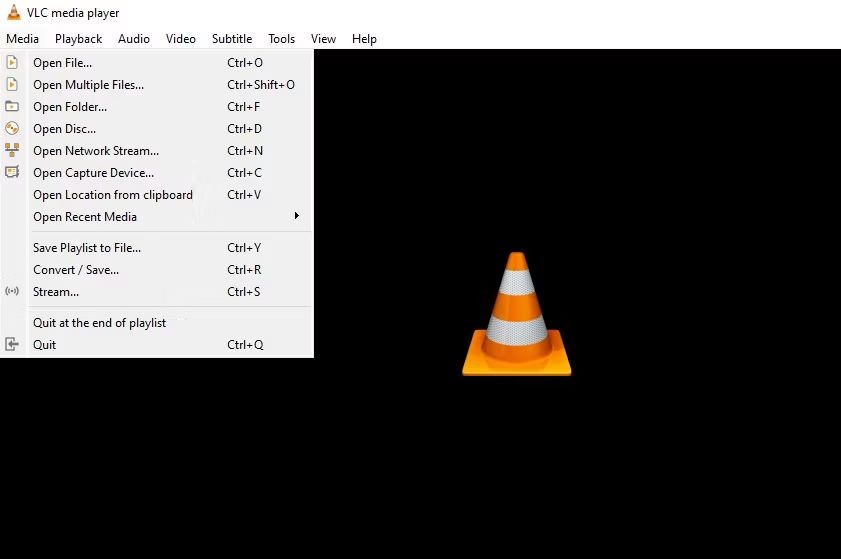
Выполнение этого приведет к запуску окна Open Media. Нажмите на кнопку Add в правой части окна.
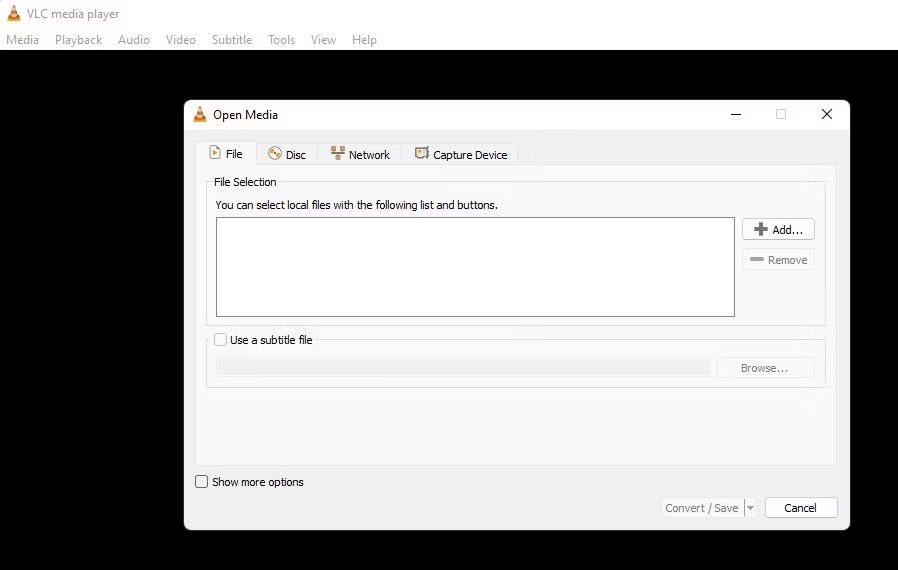
Найдите свое видео и выберите его. Теперь вы увидите видео, указанное в разделе File Selection.
Далее нажмите на Convert/Save. Сделав это, вы попадете в окно Convert. Оставьте все как есть, вам не нужно менять здесь никаких настроек.
Нажмите на значок wrench (гаечного ключа) - первый значок рядом с раскрывающимся меню профиля видео.
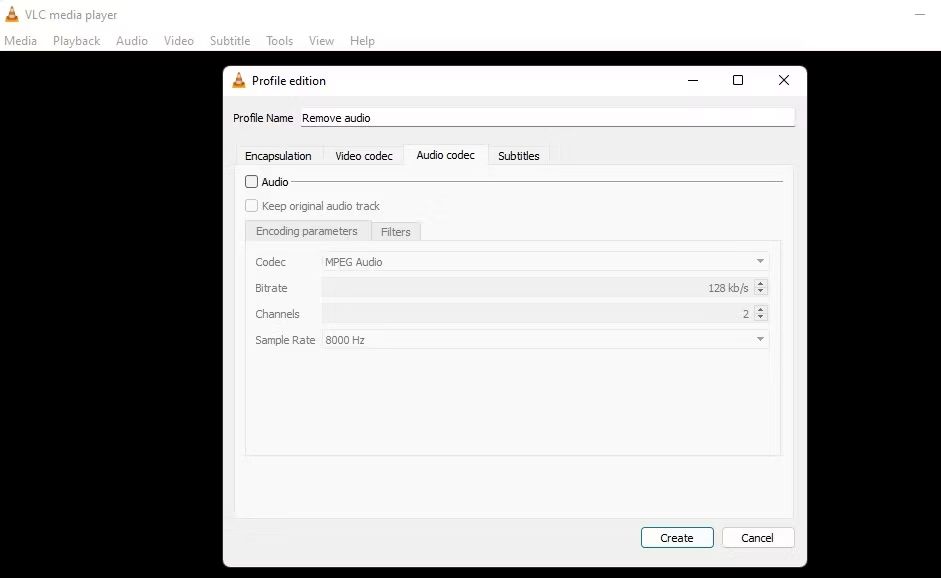
Теперь вы увидите окно Profile edition. Перейдите на вкладку Audio codec и снимите флажок рядом с Audio вверху. Это указывает VLC, что надо исключить аудио при преобразовании выбранного вами файла.
Вам также нужно будет указать имя файла. Введите имя в поле Profile Name вверху. Когда закончите, нажмите кнопку Create.
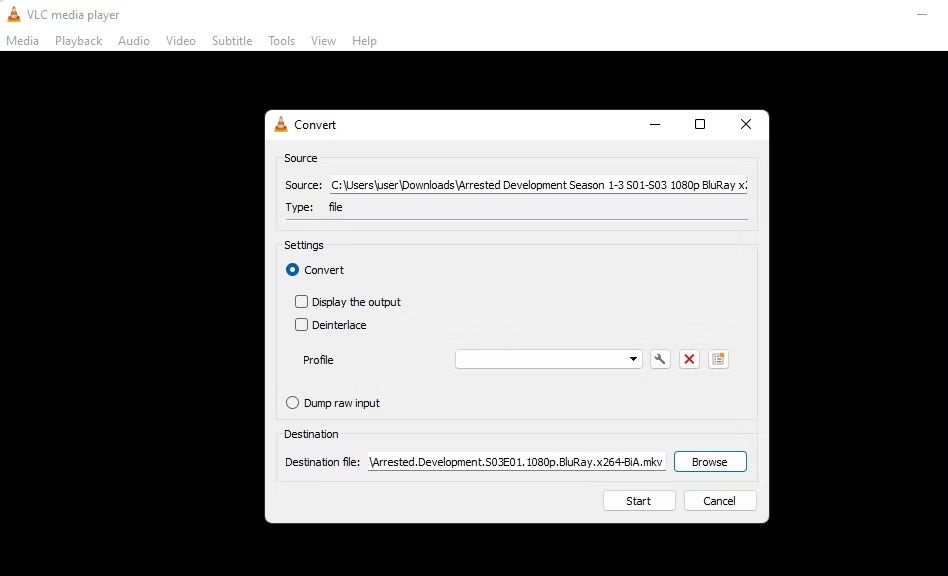
Теперь вы вернетесь в окно Convert. Выберите папку назначения для выходного файла в нижней части окна, нажав кнопку Browse. После того как вы выбрали местоположение для преобразованного файла, нажмите кнопку Start.
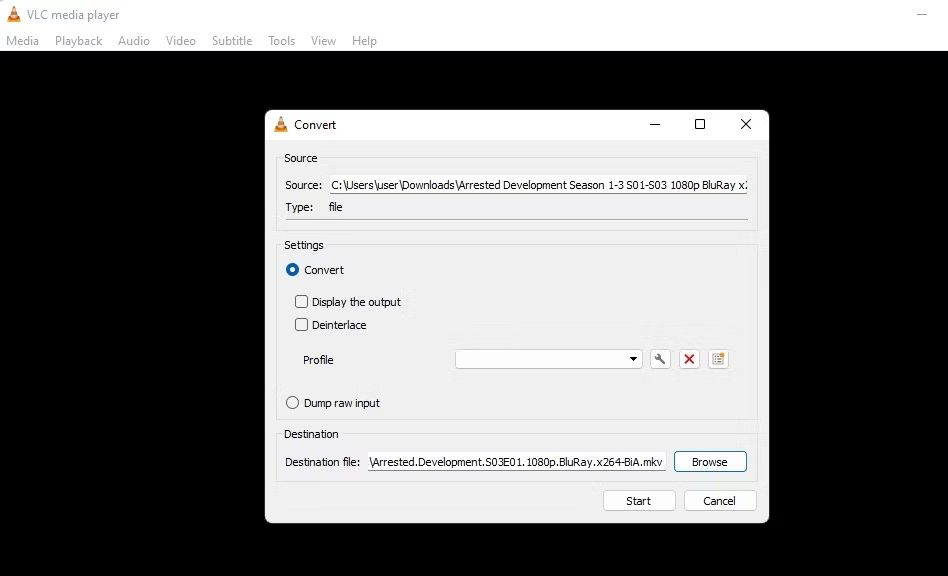
Перейдите в папку выходного файла после того, как VLC завершит преобразование. Воспроизведите видеофайл, в нем не должно быть звука.
Можете ли вернуть звук обратно после его удаления?
К сожалению, вы не сможете вернуть звук в выходной файл после его удаления. Вот почему важно не удалять исходный файл после преобразования. Если вы передумаете и захотите сохранить видео со звуком, вам понадобится исходный файл.








Оценили 9 человек
15 кармы